Adobe® Acrobat® ist zweifellos die weltweit beliebteste PDF-Lösung. Aber ist es das Beste? Tausende Benutzer können die überladene Benutzeroberfläche, die verwirrenden Menüs, zahlreiche bekannte Fehler und natürlich die teuren Preise bezeugen. Durch den Ansturm von PDF-Lösungen, die in den letzten Jahrzehnten aufgekommen sind, gibt es jedoch heute mehr Optionen als je zuvor. Werfen wir einen Blick auf die besten Optionen – aber halten Sie sich zurück!
Wir werden uns nicht auf das übliche Dilemma einlassen, alle bekannten PDF-Editoren und -Reader aufzulisten; Um eine andere und ansprechendere Variante zu bieten, haben wir uns entschieden, die Funktionen und Fähigkeiten dieser Adobe Acrobat-Alternativen auf der Grundlage des spezifischen Anwendungsfalls und nicht auf der Grundlage allgemeiner Funktionen darzustellen. Mal sehen, wie das aussieht, ja?
 G2-Wertung: 4.5/5 |
G2-Wertung: 4.5/5 |  100 % Sicher |
100 % Sicher |Teil 1. Die besten Alternativen zu Adobe® Acrobat®
1. PDFelement [Empfohlen]
PDFelement ist eine Premium-Alternative zu Adobe Acrobat, die zahlreiche erweiterte Funktionen bietet. Neben seinen vielfältigen Funktionen läuft PDFelement auch auf anderen Plattformen und unterstützt Windows 10, MacOS Sierra und iOS-Plattformen. Die Anwendung bietet die üblichen Funktionen, unter anderem das Bearbeiten, Darstellen und Drucken von PDFs. Sie kombiniert dies mit erweiterten Funktionen wie Konvertieren und Erstellen und kann PDF-Dokumente per OCR durchsuchbar machen. Formulare und Vorlagen lassen sich auch innerhalb der Anwendung bearbeiten.
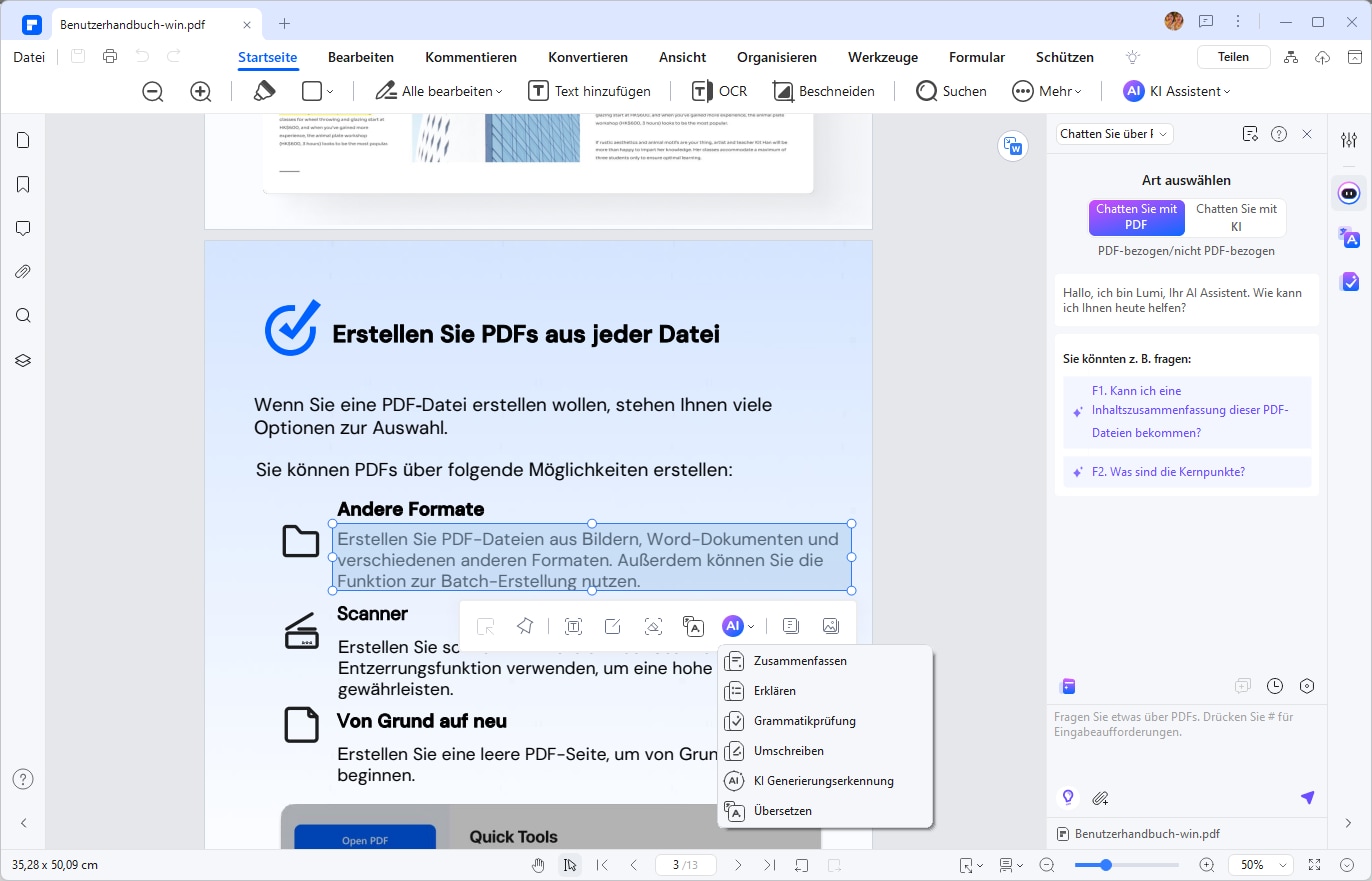
 G2-Wertung: 4.5/5 |
G2-Wertung: 4.5/5 |  100 % Sicher |
100 % Sicher |Einfaches Umwandeln von Dateien, Sie können jederzeit HTML-, Microsoft-Dokumente oder Bilder aus Ihren Dateien erstellen.
Erstellen und Kombinieren mehrerer PDFs zu einer PDF-Datei.
Bearbeiten von PDF-Dateien, ohne die Schriftarten oder das Originaldokument zu verändern.
Erstellen bearbeitbarer PDF-Formulare aus nicht ausfüllbaren Dateien – steigern Sie die Ihres Unternehmens.
Verbessert die Sicherheit Ihrer Dokumente, da Sie Ihre eigenen Dokumente nun unterzeichnen und sogar Passwörter zur Verschlüsselung Ihrer Dateien nutzen können.
Wasserzeichen in Testversion
Preis: 89€/Jahresabo, 119€/Dauerlizenz
Bewertung für Wondershare PDFelement
Warum deutsche Nutzer PDFelement als Adobe-Alternative wählen
Viele deutsche Nutzer ziehen PDFelement als kostengünstige und benutzerfreundliche Alternative zu Adobe-Produkten vor. Hier sind einige der Hauptgründe:
- PDFs effizient erstellen und bearbeiten
Mit PDFelement können Sie Text, Bilder und Layouts schnell bearbeiten, ohne sich durch eine komplizierte Benutzeroberfläche zu kämpfen. Diese Funktion ist ideal für Geschäftsunterlagen und private Projekte.
- Dateien konvertieren und kombinieren
PDFelement macht es einfach, Dateien wie Word, Excel oder Bilder in PDFs umzuwandeln. Zudem können Sie mehrere Dokumente in kürzester Zeit zusammenführen, was Zeit spart und Arbeitsprozesse optimiert.
- Durchsuchbare Dokumente dank OCR
Die integrierte OCR-Technologie verwandelt gedruckte oder gescannte Dokumente in durchsuchbare Dateien. Dies ist besonders nützlich für Branchen wie Recht oder Verwaltung, die mit vielen gescannten Unterlagen arbeiten.
- Interaktive Formulare erstellen
PDFelement ermöglicht das Erstellen und Bearbeiten von ausfüllbaren Formularen. Perfekt für Unternehmen, die in Bereichen wie Finanzen oder Immobilien tätig sind und regelmäßig interaktive Dokumente benötigen.
- Sicherheitsfunktionen und digitale Signaturen
Mit Funktionen wie Passwortschutz und digitalen Signaturen bietet PDFelement eine zuverlässige Lösung, um Ihre Dokumente zu sichern. Diese Optionen sind besonders für kleine und mittlere Unternehmen interessant.
- Erschwingliche Preismodelle
Im Vergleich zu Adobe-Produkten bietet PDFelement flexible Kaufoptionen, darunter eine lebenslange Lizenz oder ein günstiges Jahresabonnement, das sich besonders für Selbstständige und kleine Unternehmen lohnt.
PDFelement kombiniert Benutzerfreundlichkeit, erschwingliche Preise und mächtige Funktionen. Ob für die Erstellung professioneller Formulare, die Bearbeitung von Dokumenten oder die Sicherung Ihrer Daten – es ist eine starke Alternative zu Adobe-Produkten und überzeugt besonders durch seine Vielseitigkeit und Effizienz
2. Foxit PhantomPDF (Windows und Mac)
Foxit Software begann als frühes Konkurrenzprodukt zu Adobe Acrobat XI. Die kostenlose Version von Foxit Reader bot die wichtigsten Anzeige-, Druck- und Kommentarfunktionen, die auch Adobe bis heute bietet. Dann jedoch stellte Foxit die PhantomPDF-Produktreihe von PDF-Anwendungen vor, die mit den Premium-Versionen von Adobe Acrobat konkurrierte.

Eine Business-Version und eine Standard-Version stehen für unterschiedliche Einsatzzwecke zur Verfügung.
Fast alle Funktionen der PDF-Verarbeitung werden vollständig abgedeckt.
Zu viele in die Software integrierte Funktionen führen zu einer sehr steilen Lernkurve.
Bewertung für Foxit
Preis: 139,00€ für die Standardversion/159,00€ für die Business-Version (Einmalig)
3. Infix PDF Editor 7 (Windows und Mac)
Infix PDF Editor 7 ist ein weiterer würdiger Wettbewerber für die Be- und Verarbeitung von PDF-Dateien. Diese Anwendung bietet eine interessante Benutzeroberfläche, die Microsoft Word auffällig ähnlich sieht. Sie funktioniert in vielerlei Hinsicht sogar eher wie Textverarbeitungsprogramm, einschließlich Schriftart- und Textänderung und bietet darüber hinaus das Scannen durchsuchbarer Dateien und Bilder per OCR direkt aus der Anwendung heraus.

Integrierte mehrsprachige Rechtschreibprüfung.
Zeigt bei der PDF-Erstellung ein Druckmodul im Druckerdialog an.
Feste Wasserzeichen in ausgefüllten Formularen bei jeder PDF-Ausgaben.
Der Abonnementmodus erschwert die Kontrolle von Unternehmensausgaben.
Preis: 9,99€ pro Monat oder 99,00€ pro Jahr
4. Master PDF Editor (Windows, Mac und Linux)
Ein einfaches, aber leistungsstarkes PDF-Bearbeitungs-Tool, das die meisten seiner Versprechen bei der PDF-Bearbeitung erfüllt. Master PDF Editor ist ein leistungsfähiger Editor für PDF-Text, -Bilder und -Seiten, der zusätzliche Funktionen zur PDF-Erstellung, zur Konvertierung von XPS in PDF und PDF in Bilder, zum Hinzufügen von PDF-Steuerelementen, zur Validierung von Formularen sowie weitere Bearbeitungsfunktionen auf einer einzigen Plattform bündelt.
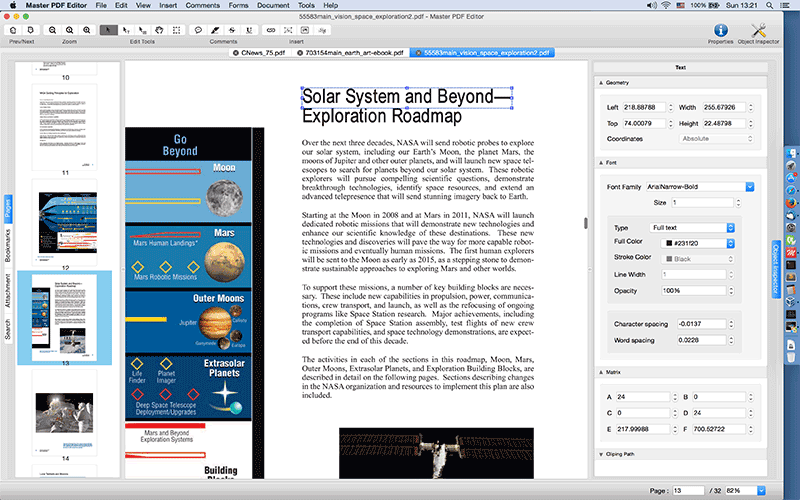
Einfaches und leicht benutzbares Programm, einfach zu bedienen.
Unterstützt digitale Signaturen und verschlüsselt Dateien mithilfe einer 128-Bit-Verschlüsselung.
Fehlende erweiterte Funktionen, die Ihre Bedürfnisse noch besser erfüllen.
Wasserzeichen lassen sich in der kostenlosen Testversion nicht entfernen.
Preis:61,87€
5. PDF Expert (Mac und iOS)
Eine unglaubliche Adobe Acrobat-Alternative für Mac OS Sierra. Hierbei handelt es sich um ein Software-Programm, das PDF-Texte, -Bilder und -Links bearbeiten kann. Es kann mehrere Dateien zu einem einzigen PDF-Dokument zusammenführen. Sie können außerdem PDFs kommentieren und Ihre PDFs mithilfe dieser Software sichern. Mit der erweiterten Lesefunktion können Sie das passendste Layout auswählen und Ihre Aufgabe so besonders schnell erledigen, egal ob Sie Verträge mit 100 Seiten vergleichen oder nur einen kurzen Artikel lesen.
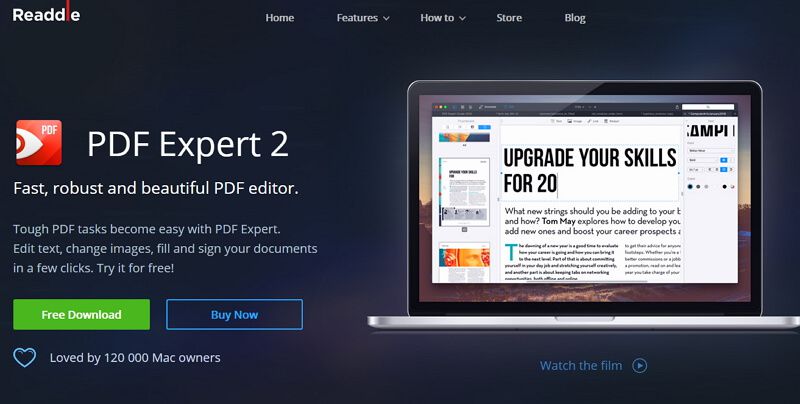
Komprimieren Sie PDF-Dateien und reduzieren Sie die Dateigröße, ohne die Formatierung zu verändern.
Kostengünstiger als Adobe Acrobat.
Die Konvertierung von PDF-Dateien wird nicht unterstützt.
Eine OCR-Funktion wird von diesem Programm ebenfalls nicht geboten.
Nicht kompatibel mit Windows OS.
Bewertung für PDF Expert
Preis: 79,99€/eine Lizenz für drei Macs
6. PDFpenPro (Mac und iOS)
Mit PDFpenPro können Sie Ihre PDF-Dateien auf demselben Wege darstellen und verwalten, wie es in Adobe Acrobat XI möglich ist. Es stellt eine Alternative zu Adobe Acrobat für Mac OS X El Capitan dar. Das Programm kann Dateien in andere gängige Formate konvertieren. Diese Software erlaubt Ihnen nicht nur die Darstellung von PDFs, sondern auch das Bearbeiten von Texten und Bildern. Sie können darüber hinaus Markierungen und Hervorhebungen einfügen, Textseiten bearbeiten und Kommentare hinzufügen. Das Programm kann außerdem PDFs scannen, schwärzen, unterschreiben und PDF-Formulare ohne Probleme ausfüllen.
Sie können PDFPen Pro auch dafür verwenden, PDFs zu erstellen und PDF-Dateien in Formate wie Word, Excel, PowerPoint oder Images zu exportieren. Diese Software bietet außerdem eine App, die mit iPhone und iPad kompatibel ist.

Leistungsstarke Tools zum Erstellen von Formularen sowie erweiterte Exportoptionen für PDF-Formulare.
Kompatibel mit iOS, ermöglicht das einfache Arbeiten mit iPhone und iPad.
Unterstützt nur Mac OS 10.11, nicht jedoch das neueste 10.12 macOS Sierra.
Preis: 124,95$
7. PDFMate PDF Converter (Windows und Mac)
PDFMate PDF Converter ist ein PDF-Tool mit leistungsstarken Funktionen. Es ermöglicht Mac-Nutzern, PDF-Dateien in HTML, EPUB, SWF, Word, Text und in das JPG-Format zu konvertieren. Die Anwendung bietet die Möglichkeit, gescannte PDF-Dokumente mithilfe von OCR zu konvertieren. Unterstützt außerdem die Konvertierung und Anpassung von Dateien im Stapelmodus.
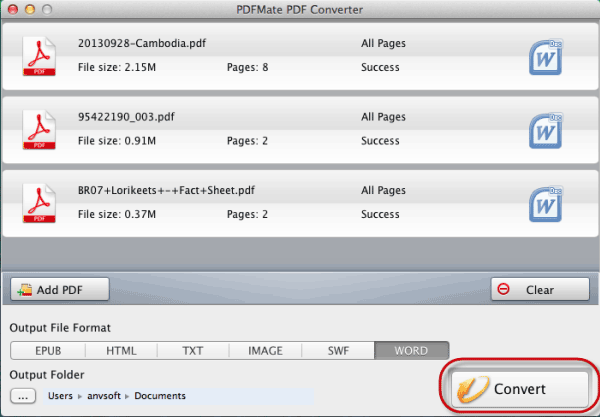
Unterstützt Sie beim Konvertieren von PDF-Dateien in Hunderte unterschiedliche Formate.
Die integrierte OCR-Funktion kann gescannte Dateien in bearbeitbare Dokumente konvertieren.
Bietet keine weiteren PDF-Funktionen außer die Konvertierung in und aus PDF.
Preis: Kostenlos
8. Nuance Power PDF (Windows)
Eine weitere Alternative zu Adobe Acrobat XI stellt Nuance PDF Pro dar. Diese Software kombiniert mehrere PDF-Funktionen, die ihr einen Platz in unserer Top-Liste sichern. Es erlaubt Ihnen, PDF-Dateien aus Papierdokumenten und aus existierenden PDF-Dateien zu erstellen. Es kann außerdem PDF-Dateien in Formate wie Word, Excel, PowerPoint und JPEG speichern. Sie können damit weiterhin PDF-Texte und -Bilder bearbeiten und PDF-Seiten neu ordnen.
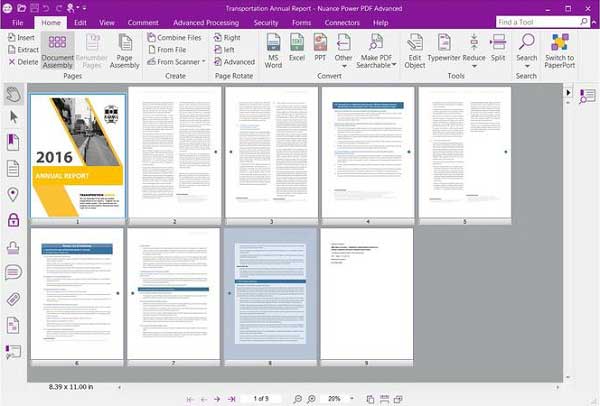
Nutzen Sie die erweiterte Schwärzungsfunktion, um Dokumente automatisch zu überprüfen und vertrauliche Daten zu entfernen und Ihre Dokumente so sicher zu teilen.
Verknüpfung mit Enterprise-Dokumentenmanagementsystemen für integrierte Sicherheit.
Nicht kompatibel mit Mac OS X.
Preis: 179,00€ für Power PDF Advanced 3 und 109,00€ für Power PDF Standard 3
9. Bluebeam PDF-Paket (Windows und Mac)
Bluebeam Revu wurde speziell für Geschäfts-Fachpersonal entwickelt, das PDF-Dokumente problemlos bearbeiten, verwalten, markieren, organisieren oder gemeinsam daran arbeiten kann. Es bietet viele erweiterte Optionen wie Cloud-basierte Freigabe-Dienste, Verbesserungswerkzeuge, Hyperlinks, Textausrichtung, Export-Lesezeichen und so weiter.
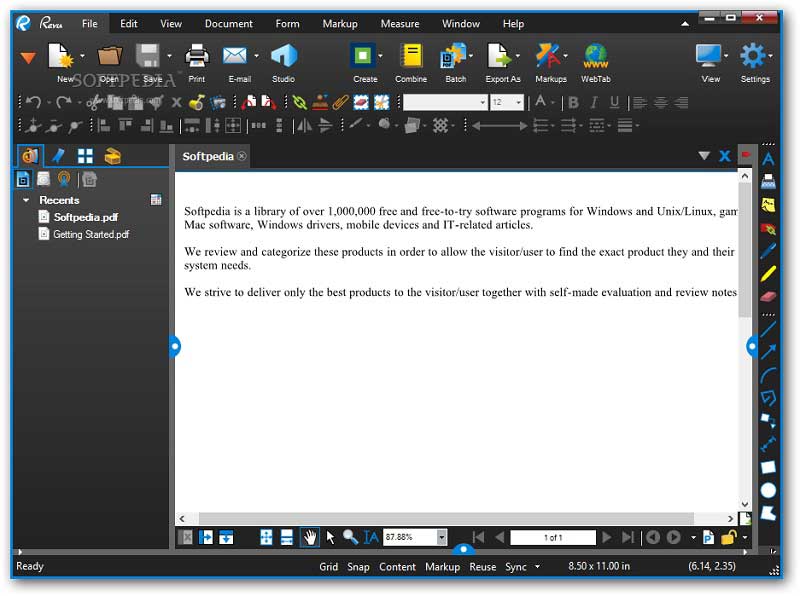
Bietet Stapelkonvertierung in PDF, MS Office und Outlook Dateiformate.
Eine flexible 3-stufige Preisstruktur für unterschiedliche Nutzungen ist verfügbar.
Die Gebühr der Kunden wird für der Wartung oder für neue Funktionen eingesetzt.
Preis: $349 für Standard, $399 für CAD, $499 für Extreme
10. PDF-Xchange Editor (Windows)
PDF-Xchange Editor ist am besten für Studenten und Privatbenutzer geeignet und verfügt über alle Werkzeuge, die für die Bearbeitung von PDF-Dateien erforderlich sind. Es kann mehrere PDF-Dokumente und -Projekte auf einmal verarbeiten. Es unterstützt alle wichtigen Funktionen wie das Hinzufügen von Lesezeichen, Lese-Modi und Anmerkungswerkzeuge.

Bietet ein gutes Markierungswerkzeug sowie Anmerkungsfunktionen für das Hinzufügen von Formen und Notizen.
Sie können Dateien in Ihrem Browser öffnen und PDF-Dokumente aus vorhandenen Dateiformaten erstellen.
Die kostenlose Version bietet nur begrenzte Funktionen.
Preis: 59,00€ (Aufpreis für Versionsupdates)
Teil 2. So wählen Sie Alternativen zu Adobe Acrobat aus?
Die Auswahl unter den besten Adobe Acrobat-Alternativen ist nicht immer einfach. Wie Sie selbst gesehen haben, gibt es so viele Tools mit unterschiedlichen Funktionalitäten, Benutzerfreundlichkeiten, Systemkompatibilitäten und Erschwinglichkeiten. Wie wählen Sie also das beste aus? Hier ist eine kleine Hilfe.
|
Software |
Hauptfunktionen |
Benutzerfreundlichkeit |
Plattformkompatibilität |
Kundensupport |
Vorteile von PDFelement |
|
PDFelement |
Unterstützt Bearbeitung, Konvertierung, OCR, Formularerstellung, Anmerkungen, Stapelverarbeitung, Passwortschutz. |
Intuitive Oberfläche, anfängerfreundlich. |
Windows, Mac, iOS, Android |
24/7 E-Mail, Live-Chat, Online-Ressourcen |
Erschwinglich, umfangreiche Funktionen, anfängerfreundlich und exzellente plattformübergreifende Funktionalität. |
|
Foxit PhantomPDF |
Erweiterte Bearbeitungstools, Kollaborationsfunktionen, Office-Integration, Sicherheitsoptionen. |
Moderat; benötigt Einarbeitung. |
Windows, Mac |
E-Mail, Telefon, Wissensdatenbank |
Umfassende Tools für Zusammenarbeit, jedoch zu einem höheren Preis. |
|
Infix PDF Editor 7 |
Textbearbeitung, Formatkonvertierung, OCR, Übersetzungstools für PDFs. |
Benutzerfreundlich, aber leicht veraltetes Design. |
Windows, Mac, Linux |
|
Einzigartige Übersetzungsfunktionen, aber weniger fortschrittliche Funktionen in der Standardversion. |
|
Master PDF Editor |
PDF- und XPS-Bearbeitung, digitale Signaturen, Datenexport und Anmerkungen. |
Mäßig benutzerfreundlich. |
Windows, Mac, Linux |
E-Mail, begrenzte Online-Ressourcen. |
Erschwinglicher Festpreis, aber eingeschränkter Support und weniger erweiterte Funktionen im Vergleich zu anderen. |
|
PDF Expert |
Nahtlose PDF-Anmerkungen, Formularausfüllung und Freigabemöglichkeiten. |
Sehr benutzerfreundlich für Mac-Nutzer. |
Mac, iOS |
|
Exzellentes UX/UI-Design auf Apple-Plattformen, jedoch fehlen erweiterte Bearbeitungsoptionen wie OCR. |
|
PDFPen Pro |
PDF-Bearbeitung, Formularerstellung, OCR und Kollaborationswerkzeuge. |
Schlank, aber nur für Mac verfügbar. |
Mac |
E-Mail, umfangreiche Online-Ressourcen |
Starke Kompatibilität mit macOS und hochwertige Features, jedoch keine Windows-Unterstützung. |
|
PDFMate PDF Converter |
Konvertierungsfokus mit grundlegender PDF-Bearbeitung und Verschlüsselungsfunktionen. |
Einfach zu bedienen. |
Windows |
E-Mail, Online-FAQ |
Erschwingliches Konvertierungstool, aber hauptsächlich für grundlegende Funktionen geeignet. |
|
Nuance Power PDF |
Sicherheit auf Unternehmensniveau, digitale Signaturen, Werkzeuge zur Dokumentenkollaboration. |
Moderat, auf Experten zugeschnitten. |
Windows |
Telefon, E-Mail, Wissensdatenbank |
Hervorragend für Unternehmen, jedoch überdimensioniert für die private Nutzung. |
|
Bluebeam PDF Package |
Kollaborationswerkzeuge für Architektur, Engineering, Formularausfüllung und cloudbasierte Lösungen. |
Steile Lernkurve für Anfänger. |
Windows, Mac, iOS |
Telefon, E-Mail, Live-Chat, Schulungen |
Hoch spezialisiert für Bau- und Designbranchen, weniger vielseitig außerhalb dieser Bereiche. |
|
PDF-XChange Editor |
Bearbeitung, Anmerkungen, OCR und Dateikomprimierung. |
Intuitive Oberfläche. |
Windows |
E-Mail, Foren, Online-Ressourcen |
Kostenfreundlich, aber weniger umfangreiche High-End-Funktionen als bei anderen Alternativen. |
Wenn Sie PDF-Bearbeitung, -Konvertierung und Dateiverwaltung als Hauptfunktionen benötigen, ist PDFelement zweifellos Ihre beste Option. Danach können Sie entweder Infix oder Master PDF in Betracht ziehen, die beide über hervorragende Funktionen verfügen, die diese Anforderungen erfüllen.
Für Preisbewusste ist PDFelement als umfassende und dennoch erschwingliche Adobe Acrobat-Alternative erneut die beste Wahl. Weitere Optionen sind PDF-XChange für Windows-Benutzer und PDF Expert für Mac-Fans.
 G2-Wertung: 4.5/5 |
G2-Wertung: 4.5/5 |  100 % Sicher |
100 % Sicher |Wenn Sie in erster Linie nach einer guten UX suchen, sind PDFPen Pro und PDF Expert für Mac sowie Nuance (Kofax) oder Foxit für Windows gute Optionen. Natürlich verlieren Sie in einigen Fällen einige tiefgreifende Bearbeitungsfunktionen, aber es ist ein guter Kompromiss, den Sie in Betracht ziehen sollten.
Wenn Sie ein AECO-Profi sind, ist Bluebeam die offensichtliche Wahl.
Wenn Sie hingegen nach der besten Kombination aus Preis, Funktionen, Benutzerfreundlichkeit, Leistung und Genauigkeit suchen, ist PDFelement bei weitem eine der besten Alternativen zu Adobe Acrobat. Es bietet nicht nur praktisch dieselben Funktionen, sondern auch zu einem viel niedrigeren Preis und mit einer überlegenen Benutzererfahrung über mehrere Betriebssysteme und Gerätetypen hinweg. Kurz gesagt, PDFelement ist die beste All-in-One-PDF-Lösung, die jede andere PDF-Software auf dem Markt schlägt.
Teil 3. Häufige Probleme bei der Verwendung von Adobe Acrobat
Wir haben uns kurz mit den wichtigsten Problemen befasst, mit denen Acrobat-Benutzer regelmäßig konfrontiert werden. Im Folgenden wollen wir sie näher erläutern.
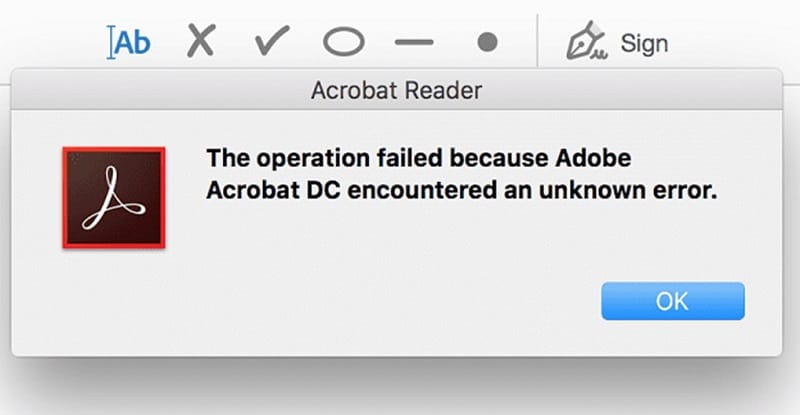
- Unübersichtliche UI: Adobe Acrobat ist für seine umfangreichen Funktionen bekannt, aber das Problem ist, dass es zu einer so großen Anzahl von Funktionen angewachsen ist, dass es irgendwann sehr schwierig wurde, sie auf einfache Weise zu organisieren. Die Lösung, für die man sich schließlich entschied, war ein Bereich "Werkzeuge", der den Zugriff auf alle Funktionen auf einer einzigen Seite enthält, aber als separate Module, die man anklicken kann. Das hat, wie wir alle wissen, einen großen Unterschied gemacht, aber das Problem der "zu vielen Funktionen" besteht immer noch, und das ist etwas, wo Adobe nichts tun kann.
- Technische Probleme und Fehler: Da das Produkt so robust und komplex ist, gibt es zwangsläufig eine Reihe von Fehlern, die in jede öffentliche Version einfließen. Diese sind immer noch ein Problem, wie die meisten Benutzer, die nach Alternativen zu Adobe Acrobat suchen, wissen. Druckfehler, Konvertierungsprobleme usw. sind hier gemeint.
- Die Probleme der Preise: Adobe-Produkte sind teuer, keine Frage. Während viele Unternehmen diese Hürde in der Vergangenheit mangels konkurrierender Produkte überwinden konnten, sieht die Sache heute ganz anders aus. Es gibt mehr Optionen als je zuvor, und einige von ihnen bieten die gleichen Funktionen und Möglichkeiten wie Acrobat.
- Einbindung in das Ökosystem: Benutzer anderer Adobe-Produkte, die ein PDF-Werkzeug benötigen, werden natürlich zu Acrobat greifen, auch wenn ein anderes Werkzeug besser geeignet ist. Dies hängt mit der Art und Weise zusammen, wie Adobe seine Produkte und Cloud-Dienste bündelt, was ein bekanntes Problem für Menschen ist, die zu einem anderen Produkt wechseln möchten.
- Sperrige Software: Acrobat ist eine schwerfällige Anwendung, die bei älteren Systemen eine Menge Probleme aufwirft. Viele Unternehmen haben heute noch ältere Windows 7-Systeme, auf denen alte Versionen von Acrobat laufen, und ein Upgrade ist nicht wirklich eine Option, so dass sie im Grunde von den neuen und erweiterten Funktionen von DC und Pro DC "ausgesperrt" werden.
Da wir nun wissen, welche Herausforderungen ein Adobe Acrobat-Anwender zu meistern hat, wollen wir uns die besten Adobe Acrobat-Alternativen ansehen, die heute im PDF-Bereich verfügbar sind. Wir beginnen mit der günstigsten und dennoch leistungsfähigsten Alternative von allen: PDFelement.
FAQs zu den besten Adobe Acrobat-Alternativen und PDF-Lösungen
F1. Welche Adobe Acrobat-Alternative ist für Mac-Nutzer die beste Wahl?
Für Mac-Nutzer bieten sich insbesondere PDF Expert und PDFPen Pro als hervorragende Alternativen an. Beide Programme sind speziell für macOS optimiert und bieten eine intuitive Benutzeroberfläche sowie erweiterte Funktionen wie Formular-Bearbeitung und Anmerkungswerkzeuge. PDF Expert überzeugt durch ein beeindruckendes Design und einfache Bedienung, während PDFPen Pro zusätzliche Tools wie OCR und Exportmöglichkeiten bietet.
F2. Was ist die kostengünstigste Alternative zu Adobe Acrobat für gelegentliche PDF-Bearbeitung?
Wenn es um erschwingliche Lösungen geht, ist PDFelement die empfohlene Wahl. Mit einer Jahreslizenz ab 89 € bietet es umfangreiche Funktionen, darunter Bearbeiten, Konvertieren und OCR, zu einem Bruchteil des Preises von Adobe Acrobat Pro. Für Windows-Nutzer ist auch PDF-XChange Editor eine budgetfreundliche Option.
F3. Unterstützen Alternativen wie PDFelement oder Foxit OCR-Funktionen?
Ja, sowohl PDFelement als auch Foxit PhantomPDF unterstützen OCR-Technologien (Optical Character Recognition), mit denen gescannte Dokumente oder Bilder in durchsuchbare und bearbeitbare PDF-Dateien umgewandelt werden können. Dies ist vor allem für Branchen wie Recht, Finanzen oder Verwaltung unverzichtbar, die regelmäßig mit gescannten Unterlagen arbeiten.
F4. Welche Adobe Reader-Alternative ist ideal für die schnelle und einfache Anzeige von PDFs?
Wer eine einfache PDF-Lese-Alternative sucht, sollte sich PDFMate PDF Converter oder den PDF-XChange Viewer ansehen. Diese Programme sind leichtgewichtig und ermöglichen eine schnelle Darstellung von PDF-Dokumenten. Für Nutzer, die Konvertierungsfunktionen benötigen, ist PDFMate zudem ideal.
F5. Welche Alternative zu Adobe Acrobat eignet sich am besten für Unternehmen?
Unternehmen können von Tools wie Nuance Power PDF oder Bluebeam PDF Package profitieren. Nuance Power PDF bietet Sicherheitsfunktionen und Dokumentenzusammenarbeit, während Bluebeam speziell auf die Bedürfnisse von Architekten und Ingenieuren zugeschnitten ist. Beide Programme beinhalten Funktionen, die für den professionellen Einsatz optimiert sind, wie digitales Signieren und kollaboratives Arbeiten.
Fazit
Zusammenfassend lässt sich sagen, dass es heutzutage viele Alternativen zu Adobe Acrobat gibt, die leistungsstarke Funktionen bieten und benutzerfreundlicher sind. PDFelement ist eine der besten Optionen, da es eine umfassende PDF-Lösung mit erweiterten Funktionen wie KI-basierter Bearbeitung, Zusammenfassung und Chatbot-Integration bietet. Andere Alternativen wie Foxit PhantomPDF, Infix PDF Editor 7 und PDF Expert bieten ebenfalls gute Funktionen und sind für verschiedene Anwendungsfälle geeignet. Bei der Auswahl einer Alternative zu Adobe Acrobat sollten Sie Ihre spezifischen Anforderungen, das Betriebssystem und den Preis berücksichtigen. PDFelement bietet eine kostengünstige Lösung mit einer Vielzahl von Funktionen und einer benutzerfreundlichen Oberfläche. Probieren Sie es aus und entdecken Sie die Vorteile einer leistungsstarken PDF-Software, die Ihre Bedürfnisse erfüllt.
 G2-Wertung: 4.5/5 |
G2-Wertung: 4.5/5 |  100 % Sicher |
100 % Sicher |



